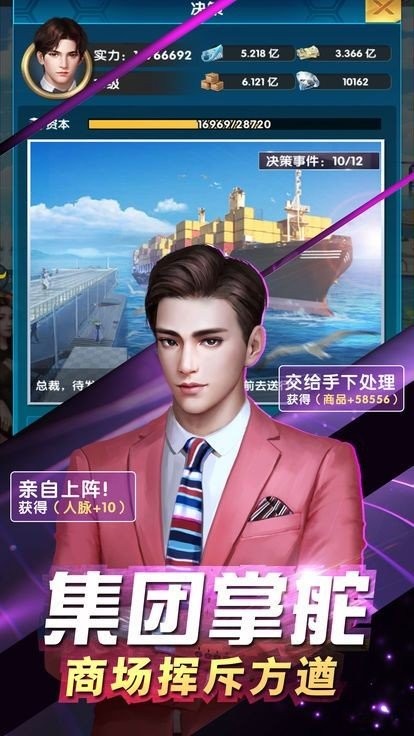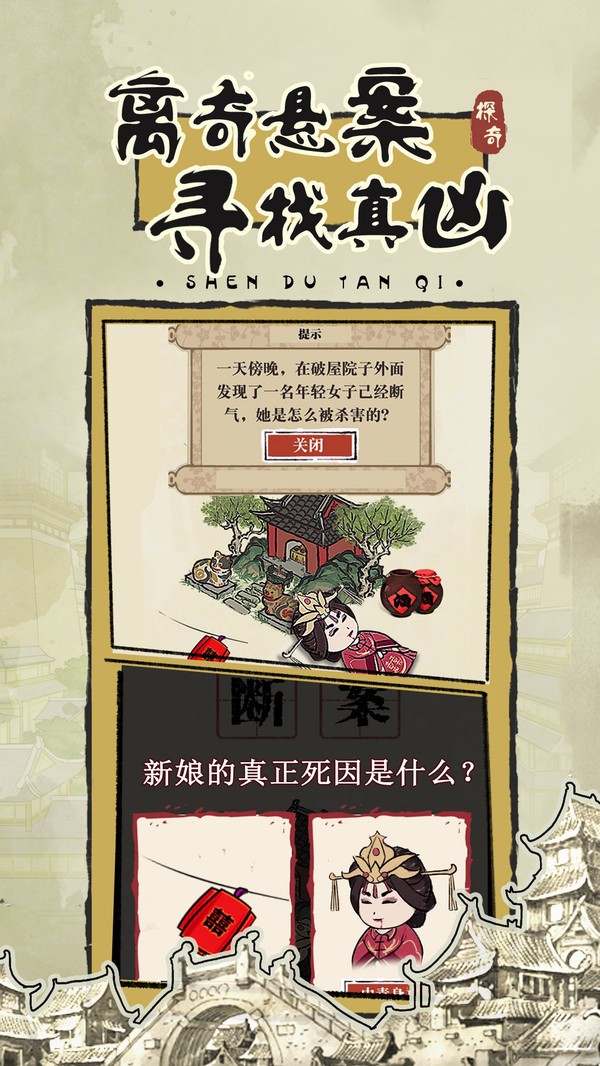苹果手机怎么把通讯录导入sim卡里呢?不少小伙伴对于这个问题还是比较感兴趣的,sim存通讯录和手机存通讯录最大的区别就是,手机通讯录在你换手机之后会丢失通讯录,sim卡就不会了,毕竟这里面的通讯录数据是跟着sim卡走的,由于iPhone的原生系统并不直接支持将通讯录导入sim卡,因此需要使用一些间接的方法来实现这一操作,以下是将苹果手机通讯录导入sim卡的详细步骤。

方法一:使用第三方应用
选择合适的第三方应用:在App Store中搜索并下载支持导出通讯录为vCard或CSV格式文件的应用,如某些数据管理工具或同步助手。
导出通讯录:打开应用,按照提示将iPhone通讯录导出为vCard(.vcf)或CSV格式的文件,并保存到手机或其他可访问的存储设备中。
准备SIM卡:取出iPhone中的SIM卡,将其插入到支持SIM卡通讯录导入的设备中(如某些安卓手机)。
导入通讯录:在支持导入的设备上打开通讯录应用,选择从文件导入联系人,并选择之前保存的vCard或CSV文件。等待导入完成后,通讯录中的联系人就已经成功保存到SIM卡中了。
恢复SIM卡:将SIM卡重新插入到iPhone中。
方法二:通过云服务与安卓手机辅助
备份通讯录到云服务:
打开手机“设置”,找到并点击“iCloud”选项。
在iCloud菜单中,找到并点击“通讯录”选项,并确保其处于开启状态。
返回“设置”主界面,找到并点击“信息”选项,确保“同步通讯录”选项处于开启状态。
在新设备(安卓手机)上恢复通讯录:
在新设备上插入SIM卡。
登录与iPhone相同的iCloud账号,并同步通讯录。如果新设备不支持云服务同步,可以直接将之前备份的通讯录文件(如vCard或CSV)导入到安卓手机中。
在安卓手机上,将通讯录从手机内存导出到SIM卡。
重新插入SIM卡:将已经保存有通讯录的SIM卡重新插入到iPhone中(注意:此方法并非直接在iPhone上操作,而是通过其他设备辅助完成)。但请注意,iPhone并不支持从SIM卡读取通讯录到本机,所以这一步只是为了将通讯录保存在SIM卡上,便于在其他支持该功能的设备上使用。
注意事项
由于SIM卡存储容量有限,建议只导入重要或常用的联系人信息。
在进行通讯录导入之前,请务必备份好手机中的重要数据,以防数据丢失或损坏。
不同品牌和型号的安卓手机可能在导入通讯录的操作上略有差异,请根据实际情况进行操作。
虽然苹果手机没有直接提供将通讯录导入SIM卡的功能,但通过以上方法仍然可以实现这一需求。希望这些信息能帮助您成功地将通讯录导入到SIM卡中,相信大家看完就知道了,最后祝大家生活愉快!